A modelagem digital de cenas pode ser um desafio emocionante. Com SketchUp, um programa gratuito de 3D, é fácil e rápido criar modelos 3D que também podem ser utilizados na pintura digital e no Matte Painting. Neste guia, explico como você pode usar o SketchUp de forma eficiente para seus projetos.
Principais descobertas
- SketchUp é um programa de modelagem 3D gratuito e fácil de usar.
- A navegação dentro do SketchUp é feita principalmente com o mouse.
- É importante considerar a perspectiva central para criar modelos realistas.
- Exporte seus modelos para edição posterior no Photoshop.
Guia passo a passo
1. Baixar e instalar o SketchUp
Comece baixando o SketchUp. Certifique-se de escolher a versão em português, pois também há uma versão em inglês. A instalação é simples, como qualquer outro software. Para instalações no Windows, recomendo executar o programa como administrador para evitar mensagens de erro.
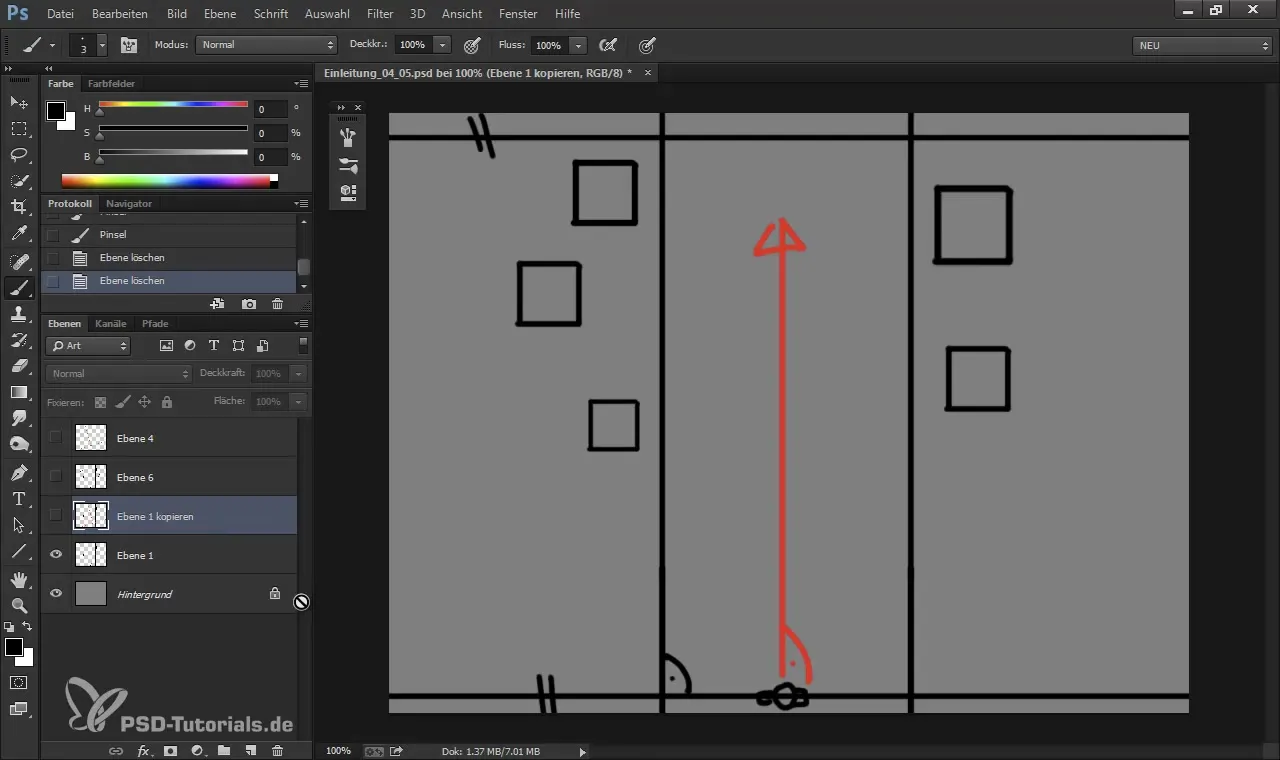
2. Início do programa e interface do usuário
Assim que você iniciar o SketchUp, encontrará uma linha grossa e outras linhas auxiliares que indicam os eixos. À esquerda, está a barra de ferramentas, onde você encontrará várias ferramentas de desenho. A rotação é a função mais importante para se orientar no espaço 3D. Use o mouse e os botões do mouse para girar e se mover conforme necessário.
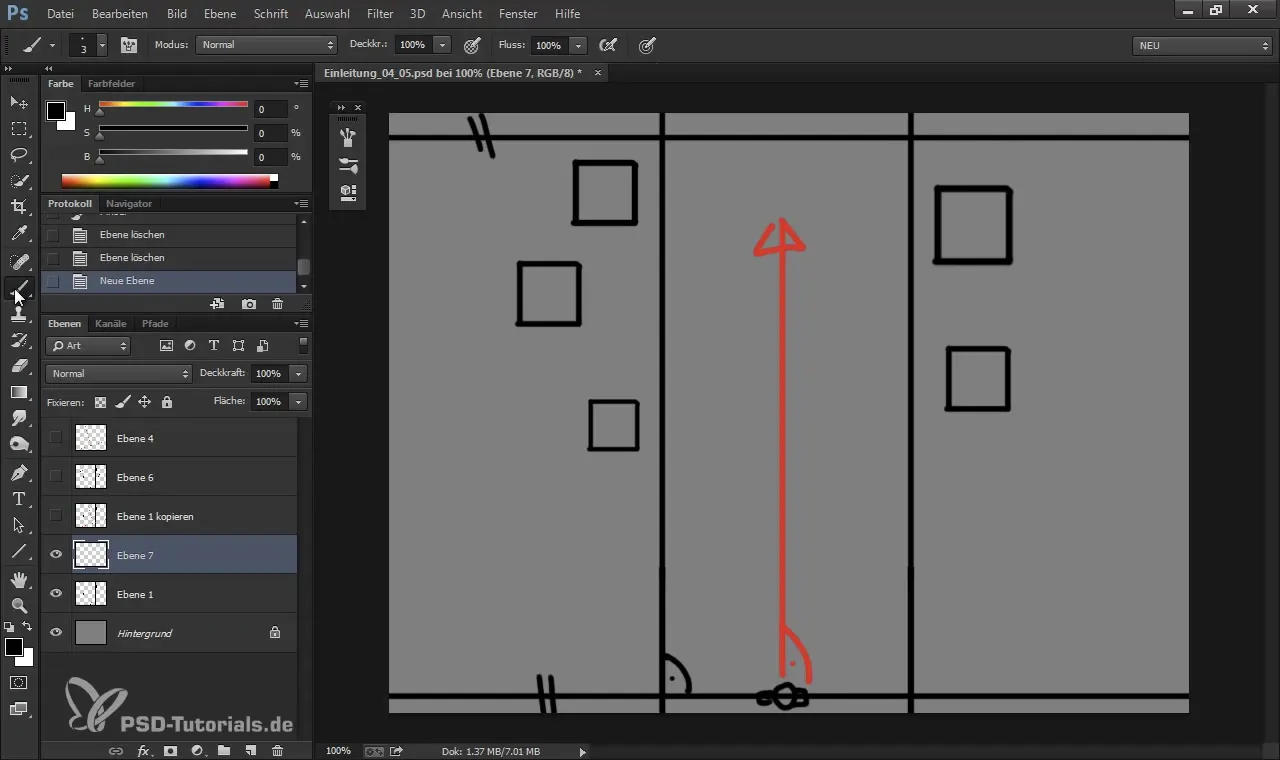
3. Desenhe seu piso
Comece desenhando uma base para seu modelo. Use a ferramenta retângulo para isso. Desenhe um retângulo que represente sua rua. Pense em como a cena deve parecer; você pode facilmente criar o piso no espaço 2D antes de trazê-lo para o espaço 3D.
4. Adicionando edifícios
Agora é hora de desenhar casas. Use a ferramenta retângulo ou outras formas, como círculos ou formas poligonais para diferentes tipos de edifícios. Certifique-se de que as bordas no piso estejam paralelas, pois isso cria uma perspectiva central.
5. Rotação dos objetos
Depois de criar seu piso, o próximo passo é girar os objetos. Use a ferramenta de rotação para posicionar os edifícios de forma que eles deixem uma impressão mais realista. Este passo é importante para garantir diferentes pontos de fuga.

6. Crie os objetos 3D
Para transformar suas formas 2D em objetos 3D, use a ferramenta de empurrar e puxar. Clique em uma base e arraste para cima para definir a altura dos edifícios. Experimente diferentes alturas para criar um horizonte natural.
7. Ajustar horizonte e perspectiva
Assim que você definir a altura de seus objetos, pode ajustar o horizonte. Mova a linha horizontal para cima ou para baixo para obter diferentes efeitos. Um horizonte mais alto faz com que a vista do observador pareça mais como uma vista de pássaro, enquanto um horizonte mais baixo revela uma perspectiva de câmara baixa.
8. Exporte seu modelo
Para preparar sua cena para processamento no Photoshop, exporte o modelo como uma imagem 2D. Lembre-se de anotar o nome e o local do arquivo exportado. Selecione "Exportar > Gráfico 2D" e salve o arquivo na sua área de trabalho.
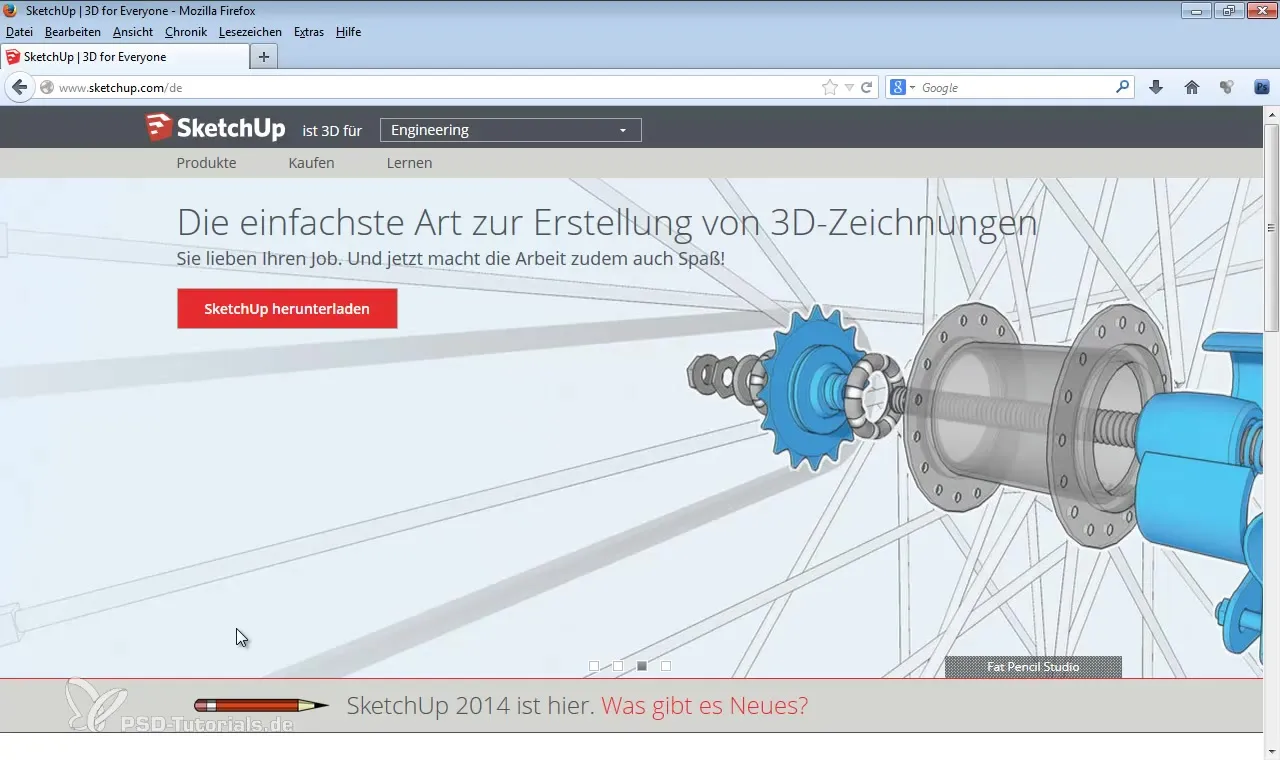
9. Pós-processamento no Photoshop
Agora abra o Photoshop e carregue o arquivo exportado. Aqui você pode usar várias ferramentas, como a ferramenta de linha, para analisar os pontos de fuga e perspectivas. Use essa análise para refinar e ajustar sua pintura digital.
10. Adicionando refinamentos e sombras
O próximo passo envolve adicionar luz e sombras que dão mais profundidade ao modelo. Experimente diferentes fontes de luz e configurações de sombra no SketchUp para criar efeitos interessantes de iluminação que façam seu modelo parecer mais vivo.

11. Ajustes finais e salvamento
Por fim, você pode fazer pequenos ajustes para aperfeiçoar seu modelo. Revise a perspectiva e a visualização dos objetos para garantir que tudo pareça coerente. Salve seu projeto regularmente para não perder progresso.
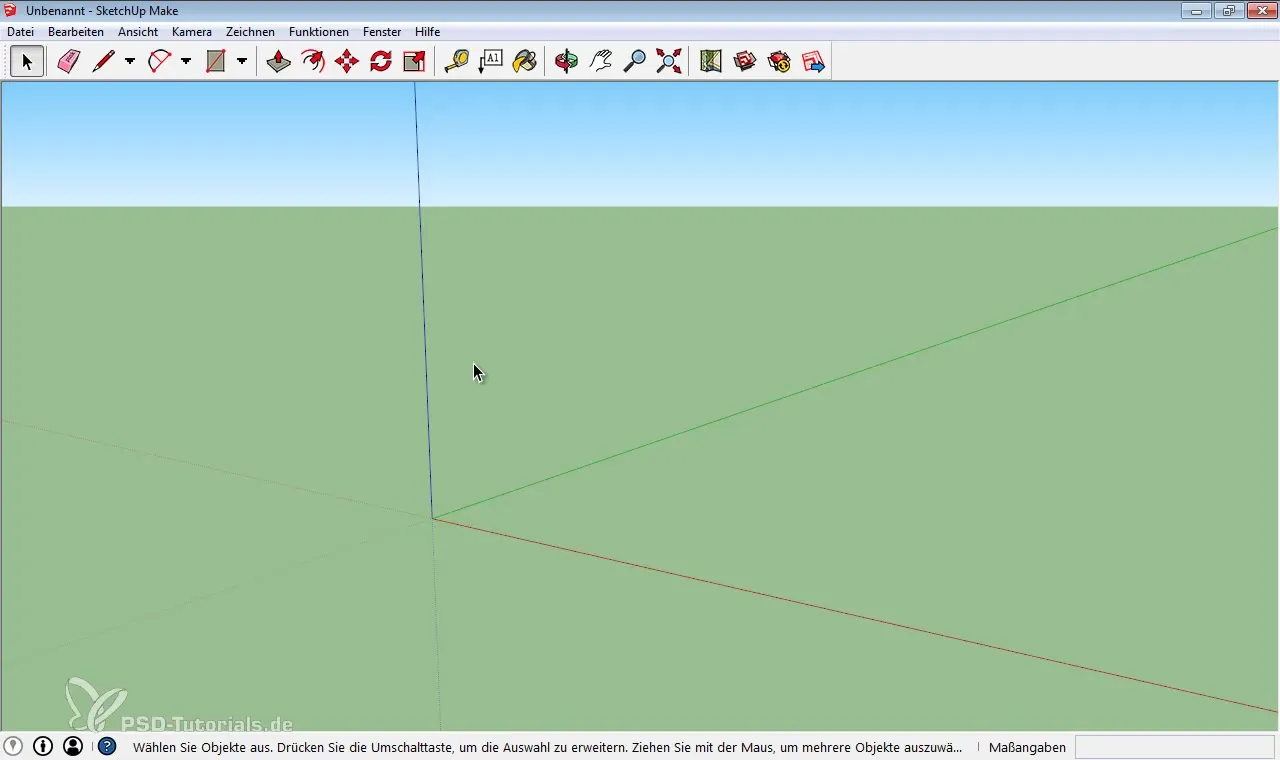
Resumo – Criando modelos 3D com SketchUp
Com o SketchUp, você pode criar rapidamente e de forma eficaz modelos 3D que podem ser usados na pintura digital. O manuseio correto das ferramentas e a compreensão de perspectiva e luz ajudam você a criar cenas impressionantes.
Perguntas frequentes
Como faço para baixar o SketchUp?Acesse o site oficial e certifique-se de escolher a versão em português.
Preciso de requisitos especiais para o SketchUp?Certifique-se de que seu computador atenda aos requisitos mínimos para garantir um desempenho suave.
Posso editar meus modelos diretamente no Photoshop?Sim, exporte-os como gráfico 2D e abra-os no Photoshop para edição posterior.
Quais são os erros mais comuns ao modelar?Certifique-se de que as bordas estejam paralelas e a perspectiva bem ajustada para evitar representações não realistas.
Qual é a melhor ferramenta para rotacionar no SketchUp?O mouse é a melhor ferramenta para navegação e rotação na visualização 3D.


